Запуск из редактора синтаксиса
Рассматриваемая программа для SPSS находиться в файле alko.sps, имеющемся на приложенном компакт-диске; данные для этой программы можно найти в этой же директории в файле alko.dat.
Не будем вдаваться в подробности того, как были созданы эти ASCII-файлы. Возможно, они были скопированы с какой-нибудь большой ЭВМ или созданы с помощью одного из многочисленных текстовых редакторов, например, редактора, поставляемого с MS-DOS.
- После запуска SPSS for Windows выберите в меню File (Файл) › Open (Открыть) › Syntax… (Синтаксис). Откроется диалоговое окно Open File (Открыть файл).
- Выберите директорию прилагаемого диска и выделите файл alko.sps (см. рис. 26.1).
- Подтвердите выбор нажатием кнопки Open (Открыть). Инструкции программного файла появятся в окне редактора синтаксиса. При необходимости здесь же их можно и отредактировать.
- Выберите в меню Edit (Правка) › Select All (Выделить все)
- Щелчком на выключателе Run Current (Выполнить текущее задание) запустите программу на исполнение. Результаты расчета будут выведены в окно просмотра.
- После выбора меню File (Файл) › Save as… (Сохранить как) появится диалоговое окно, в котором Вы можете указать имя файла (с рекомендуемым расширением: .spo) для сохранения содержимого окна просмотра.
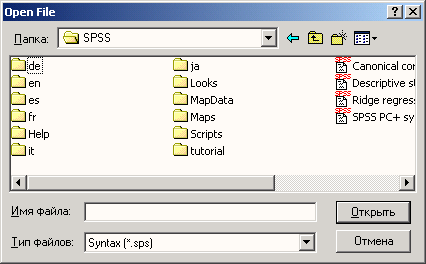
Рис. 26.1: диалоговое окно Open file (Открыть файл)
- При выборе опции File (Файл) › Print (Печать) Вы можете вывести содержимое окна просмотра на подключенный принтер.
- При выходе из SPSS, после использования команды меню file (Файл) › Close (Закрыть) на экране появится вопрос, не хотите ли вы сохранить рассчитанные данные в файле данных SPSS (рекомендуемое расширение: .sav).